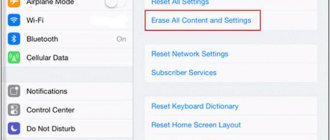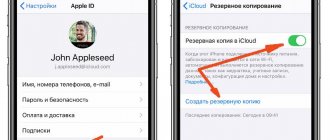Планшет iPad от компании Apple славится своей надежностью и функциональностью. Однако даже такой продуманный аппарат не застрахован от зависаний, багов или проявления каких-либо неисправностей. В большинстве случаев возврат в работоспособное состояние осуществляется за счет перезагрузки. Желательно знать заранее, как перезагрузить Айпад, если он завис.
Перезагрузка Айпада
Зачем нужно перезагружать iPad
Во время перезагрузки iPad очищается оперативная память, что особенно заметно при активном использовании большого количества требовательных программ. Множество процессов нагружают систему, неизбежно вызывая подвисания. В результате планшет может медленно работать, выдавать ошибки или даже самостоятельно блокироваться.
Также перезагрузка помогает восстановить нормальную работоспособность конкретной программы за счет ее полной выгрузки из памяти. Процедура спасает от самопроизвольных отключений устройства и некорректных отображений памяти.
Через настройки
Стоит отметить, что отключить “Айпад” через настройки можно только в версии iOS 11 и выше. План действий:
- Войдите в меню “Настройки” на планшете.
- Перейдите в “Основные” и в самом низу дисплея нажмите кнопку “Выключить”.
- Проведите по шкале пальцем слева направо, чтобы отключить планшет.
Это один из наиболее простых способов выключения устройства. Похожим образом можно отключить компьютеры Mac с операционной системой Windows.
Почему устройство зависает с белым или черным экраном
Зависание планшета с белым или черным экраном чаще всего возникает после прошивки. Такое явление свидетельствует о том, что в процессе установки операционной системы произошла ошибка. В данном случае необходимо сразу же произвести перезагрузку одним из доступных способов.
Если перезагрузить планшет не удалось, может потребоваться откат системы до первоначального состояния или повторная прошивка.
Иногда белый экран появляется из-за короткого замыкания во внутренней части устройства. Пыль, мусор или влага способны замыкать некоторые контакты и не позволяют импульсам передаваться корректно. Тут потребуется тщательная просушка аппарата и очистка контактов на плате.
Просушить намокший планшет можно в рисе или какой-либо иной крупе, хорошо поглощающей влагу. Использовать фен или держать модель на солнце нельзя. После просушки важно убедиться в исправности планшета и отсутствии продуктов окисления на плате.
Белый или черный экран во время включения может быть следствием повреждения дисплея или отходящего шлейфа. Такой аппарат можно починить в сервисном центре.
Как принудительно перезагрузить iPhone 12 mini, iPhone 12, iPhone 12 Pro и iPhone 12 Pro Max
Стоит отметить, что Apple в очередной раз не придумала ничего нового.
Хотя… наверное, это правильно — ведь люди привыкли к определённой комбинации. Зачем что-то менять?
Поэтому, всё будет по старинке:)
Итак, вот инструкция, как сделать жесткую перезагрузку всех моделей iPhone 12:
- Нажать и отпустить «Громкость вверх».
- Нажать и отпустить «Громкость вниз».
- Нажать и удерживать кнопку включения.
Через некоторое время (секунд 10-15) ваш iPhone 12 (mini, Pro, Pro Max) перезагрузится. Победа!
Способы
Существует несколько способов, как перезагрузить iPad, каждый из которых применяется в конкретных условиях. Наиболее безопасным считается стандартный программный метод, однако он далеко не всегда способен помочь.
Описанные методы справедливы для большинства версий, включая iPad 2, iPad 3, iPad 4, iPad Mini, Air и Pro.
Стандартный метод с помощью кнопки ВКЛ и слайдера
Стандартная перезагрузка применяется пользователями для быстрой подготовки устройства к установке обновлений, исправления ошибок в каких-либо программах, а также для очистки памяти.
Стандартная перезагрузка
Для перезапуска аппарата необходимо зажать кнопку питания и вызвать всплывающее меню. Далее осуществляется свайп по пункту «Перезагрузка».
Иногда проблема с багами решается уже на этапе вызова меню. В этом случае перезагрузку легко можно отменить, просто нажав кнопку «Закрыть».
Жесткий способ (Хоум и ВКЛ)
Если iPad завис, как перезагрузить его при неработающем экране? Здесь потребуется воспользоваться функцией жесткой перезагрузки «Hard Reset». Пользователю необходимо нажать на кнопки «Power» и «Home». Клавиши одновременно вдавливаются в корпус планшета до того момента, пока аппарат не отключится. Обычно процедура занимает около 10 с. Такой метод подойдет планшетам старых версий.
Жесткая перезагрузка Айпада
На новых устройствах нет традиционной кнопки «Home», а значит, перезагрузка iPad принудительно реализуется при помощи одновременного нажатия на кнопку уменьшения громкости и «Power». Если все сделать правильно, на экране появится логотип компании, свидетельствующий о начале перезагрузки.
Стоит помнить, что жесткий способ перезагрузки крайне негативно сказывается на программной составляющей планшета. В некоторых ситуациях возможно даже повреждение личных данных пользователя.
Послесловие
Итак, теперь вы знаете, как перезагрузить зависший Айпад. Делать это можно только в крайнем случае. При этом штатную перезагрузку мы рекомендуем делать периодически, чтобы освобождать ресурсы операционной системы от данных приложений, забивающих память. В случае, если iPad зависает постоянно, скорее всего, какое-то из установленных приложений просто занимает всю доступную память. В таком случае банально удалите его.
Программные методы, если не работают кнопки
На некоторых планшетах могут не работать кнопки, что создает дополнительные сложности при необходимости перезагрузки. При этом стоит воспользоваться одним из доступных программных методов выключения.
Из настроек
Во всех версиях операционной системы старше iOS 11 предусмотрена кнопка выключения в настройках. Найти ее можно в разделе «Основные», рядом с пунктом «Сброс». Нажатие на кнопку позволит открыть стандартное диалоговое окно с возможностью выключения планшета или отмены действий.
Assistive touch
Assistive Touch — полезная функция, которую можно включить во вкладке «Универсальный доступ» из настроек. Чтобы осуществить перезагрузку, необходимо сделать следующее:
- Выбрать Assistive Touch в меню и нажать на пункт «Аппарат».
- В появившемся меню выбрать «Еще» и щелкнуть на «Перезапуск».
- Подтвердить операцию.
Assistive Touch
Смена шрифта
На планшетах с операционными системами старых версий до iOs 11 перезагрузка требовалась при изменении шрифта. Достаточно просто поменять системный шрифт, а программа сама предложит осуществить перезагрузку.
Сброс параметров сети
Сброс параметров сети предполагает полный ребут всех настроек. Использовать функцию стоит очень аккуратно, так как есть вероятность удаления важных данных.
Сброс параметров сети
Порядок действий:
- Открыть «Настройки».
- Перейти в радел «Основные» и выбрать пункт «Сброс».
- Нажать на команду «Сбросить настройки сети».
- Ввести код доступа.
- Подтвердить операцию.
Восстановление iPad с помощью ПК и iTunes
Восстановить планшет можно при помощи отката до более раннего состояния. В этом поможет компьютер и установленная программа iTunes.
Восстановление планшета через ПК и iTunes
Инструкция по восстановлению iPad:
- Подключить планшет к компьютеру.
- Запустить программу iTunes (необходимо использовать последнюю версию).
- Нажать кнопку «Домой» на iPad и держать ее до появления в iTunes соответствующего меню.
- Выбрать операцию «Восстановить». В ходе восстановления планшет нельзя отсоединять от ПК или пытаться запустить.
Непосредственно перед восстановлением желательно настроить создание резервной копии, чтобы все важные пользовательские данные можно было при необходимости восстановить. В этом помогут облачные хранилища.
Разрядить аккумулятор в ноль
Если на планшете не работают ни кнопки, ни тачскрин, выключить его можно только после полной разрядки аккумулятора. При включенном дисплее батарея потеряет весь свой заряд примерно за 12 часов или даже быстрее.
После выключения надо подсоединить к аппарату зарядное устройство. Отсутствие индикатора зарядки может свидетельствовать о серьезных аппаратных неполадках, которые решаются в сервисных центрах.
Жесткая перезагрузка iPhone 11, iPhone 11 Pro, iPhone 11 Pro Max и iPhone SE 2 (2020)
Ждали чего-то нового и необычного? Не дождались.
Принудительная перезагрузка iPhone 11 (Pro Max) и iPhone SE 2 (2020) выполняется точно так же, как и в предыдущих моделях (начиная с iPhone 8).
Да-да-да, кнопки и порядок действий не изменился. Три простых шага:
- Нажать и отпустить «Громкость вверх».
- Нажать и отпустить «Громкость вниз».
- Удерживать кнопку включения.
Через секунд 10-15 ваш iPhone 11 (Pro Max) или iPhone SE 2 (2020) перезапустится. Поздравляю — вы успешно сделали Hard Reset!
Что делать, если зависания происходят постоянно
Постоянные зависания планшета свидетельствуют о том, что одна из установленных программ не работает должным образом. Самым явным решением в данном случае будет откат системы до более раннего состояния.
Вирусы на Айпаде
К основным причинам частых зависаний относят:
- Ошибка установки обновлений или нарушение процесса перепрошивки.
- Нарушение файловой системы при использовании жесткого сброса.
- На диске остается мало свободного места и его не хватает для стабильной работы установленных программ. Стоит самостоятельно удалить все лишние приложения, очистить кеш или воспользоваться специализированными программами. Все фотографии или видеозаписи стоит перенести на компьютер или в облачное хранилище.
- Проникновение вирусов в систему. Желательно установить специальное ПО и проверить устройство на наличие вредоносных программ.
Достаточно редко встречается ситуация, при которой Айпад перестает реагировать на команды во время зарядки. Обычно это связано с тем, что используется неоригинальный кабель питания, дающий электромагнитные наводки.
Жёсткая (принудительная) перезагрузка
Жёсткая (принудительная) перезагрузка
Порой Apple-планшет зависает так, что не реагирует ни на какие команды пользователя. Что же делать? Остаётся надеяться лишь на жёсткую или как её ещё называют принудительную перезагрузку. Для этого:
- Одновременно нажмите кнопку «Power», которая обычно располагает на верхней грани корпуса, и кнопку «Home» в нижней части лицевой стороны (та, что отвечает за блокировку экрана).
- Удерживайте обе клавиши в течение нескольких секунд.
- Ожидайте, пока устройство само выключится и запустится заново.
Такой способ перезагрузки оптимален, если завис ipad. Либо его дисплей не реагирует на прикосновения и прочие команды пользователя. Может ли жёсткая перезагрузка навредить устройству? Едва ли. Этот метод перезапуска даже не приводит к удалению пользовательских данных. Теряется информация только из несохранённых документов. К примеру, перед рестартом системы вы писали большое сообщение – теперь его придётся набирать заново.
При этом злоупотреблять принудительной перезагрузкой не стоит. Особенно, если есть возможность перезагрузить айпад программно.
На фото показана принудительная перезагрузка планшета
Жесткая перезагрузка iPad
Жесткая перезагрузка – это единственный эффективный метод возобновить функционирование iPad, если он не реагирует ни на какие ваши действия. Сделать такую перезагрузку достаточно просто. Для этого:
- Берем планшет в руки и зажимаем расположенную на верхней грани корпуса кнопку «Power» одновременно с кнопкой «Домой» (на лицевой стороне внизу экрана iPad).
- Удерживаем кнопки, пока устройство не выключиться и не включиться снова, то есть пока на мониторе на появиться логотип Apple
Включение без использования клавиши питания
Как выключить “Айпад”, мы разобрались. А как включить его, если нет возможности пользоваться клавишей Power? Попробуйте подсоединить планшет к источнику питания. Если с аккумулятором все в порядке и дело просто в неисправности кнопок, то спустя некоторое время экран “Айпада” загорится.
Этим способом можно перезагрузить гаджет – отключить, а затем вновь включить. Еще один вариант перезагрузки без нажатия Power и зарядки – подключить опцию, которая будет требовать перезапуск системы. К примеру, поменять текстовые настройки или сбросить системные. На устаревших версиях iOS данная опция отсутствует.
При каких обстоятельствах следует выключать гаджет без нажатия клавиши Power? Этот прием хорош, когда нажатию мешает защитный чехол или если клавиша вышла из строя. Как видите, функция включения и выключения через “Настройки” очень полезна и обязательно когда-нибудь пригодится.